Iklan
 FTP berdiri untuk File Transfer Protocol. Ini adalah cara sederhana dan aman untuk bertukar file melalui Internet. Ada dua pemain yang terlibat dalam transfer FTP - server atau situs yang menampung file dan klien yang menghubungi server dan meminta untuk mentransfer file. Anda dapat menggunakan browser atau mengunduh perangkat lunak tertentu untuk dijalankan sebagai klien FTP.
FTP berdiri untuk File Transfer Protocol. Ini adalah cara sederhana dan aman untuk bertukar file melalui Internet. Ada dua pemain yang terlibat dalam transfer FTP - server atau situs yang menampung file dan klien yang menghubungi server dan meminta untuk mentransfer file. Anda dapat menggunakan browser atau mengunduh perangkat lunak tertentu untuk dijalankan sebagai klien FTP.
Apa yang Anda butuhkan:
- Alamat server FTP yang ingin Anda komunikasikan. Ini bisa berupa alamat IP atau nama domain.
- Kredensial login untuk akun FTP di server (Anda tidak memerlukan ini untuk FTP anonim atau publik).
- Klien FTP.
Dengan asumsi Anda tahu alamat dan kredensial masuk, mari langsung lompat ke klien FTP. Seperti yang saya sebutkan sebelumnya, Anda dapat menggunakan browser sebagai klien atau menggunakan perangkat lunak FTP khusus. Jika Anda ingin mengunduh satu atau dua file sesekali dari situs FTP yang dapat Anda lakukan dengan browser, cukup ketikkan alamat file tersebut dan pastikan Anda menggunakan ftp: // daripada yang biasa http://.
Jika di sisi lain Anda mengelola situs atau diharuskan untuk terus-menerus mengunggah / mengunduh file dan mengelola akun di server, Anda harus menggunakan klien FTP yang dirancang untuk tugas tersebut. Inilah pilihan Anda:
- Sebagian besar sistem operasi memiliki klien FTP baris perintah bawaan yang dengannya Anda harus terbiasa dengan perintah.
- Anda juga dapat menggunakan salah satu klien FTP GUI: Pengguna Firefox dapat mencoba FireFTP, atau Anda dapat menggunakannya FileZilla Transfer File dengan FTP dengan FileZilla Baca lebih banyak , dibangun khusus dengan mempertimbangkan FTP.
Lebih mudah untuk menemukan jalan Anda di sekitar alat GUI. Klien GUI biasanya memiliki dua panel, satu menampilkan direktori FTP jarak jauh dan yang lainnya menampilkan direktori di komputer Anda. Ada tombol yang mewakili transfer antara dua panel. Jelajahi direktori yang ingin Anda transfer ke / dari seperti yang Anda lakukan di dalam Windows Explorer, klik pada tombol transfer yang sesuai dan klien mengurus sisanya.
Semua perintah dikeluarkan secara transparan oleh klien tanpa mengharuskan Anda untuk mengeluarkannya secara eksplisit. Meskipun ini mungkin tampak lebih mudah, selalu berguna untuk mengetahui apa yang terjadi di balik layar, yang dapat Anda lakukan dengan mencoba sendiri perintahnya.

Mari kita sentuh perintah FTP dasar, oke?
Pertama dan terpenting Anda harus terhubung ke host. Menggunakan ftp untuk terhubung ke host. Server akan merespons dengan beberapa informasi termasuk jika akses anonim diizinkan. Jika tidak, Anda harus memasukkan nama pengguna dan kata sandi untuk akun FTP di server.
Silakan masukkan detail itu. Jika Anda tidak tahu nama pengguna atau kata sandi Anda, Anda harus menghubungi administrator situs atau membuat pengguna FTP baru (jika Anda adalah administrator).
Setelah login berhasil, Anda dapat melakukan operasi yang diinginkan pada file. Anda selalu dapat menggunakan Tolong untuk mendapatkan daftar perintah yang tersedia atau mendapatkan bantuan pada perintah apa pun juga.
Biarkan kami sekarang melihat bagaimana Anda dapat melakukan operasi file dasar melalui FTP:
1. Bergerak
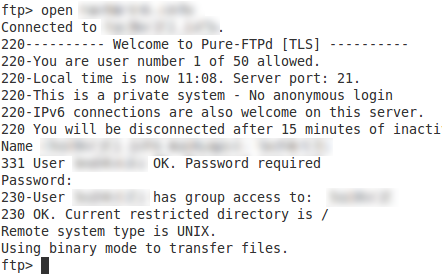
- Untuk mendapatkan daftar direktori keduanya ls dan dir kerja.
- Anda dapat mengubah direktori menggunakan di mana-mana CD perintah. misalnya cd www perubahan ke direktori www, Untuk mengubah ke direktori lokal (mis. direktori di komputer Anda) alih-alih gunakan lcd perintah.
- Untuk mengetahui direktori yang sedang Anda gunakan gunakan pwd (direktori kerja saat ini) perintah.
- Anda dapat membuat direktori menggunakan mkdir perintah, hapus direktori menggunakan rmdir .
- Untuk menghapus file gunakan menghapus perintah, ganti nama file menggunakan ganti nama .
2. Setel jenis Transfer File
- Jika Anda akan mentransfer file teks (termasuk txt, html, skrip shell, file css dll), Anda perlu mengatur mode transfer file ke ascii menggunakan ascii perintah.
- Di sisi lain jika Anda akan mentransfer file biner (seperti gambar, pdf, file MS office, kode yang dikompilasi atau executables dll), Anda perlu mengatur mode transfer file ke biner menggunakan biner perintah.
3. Mentransfer file
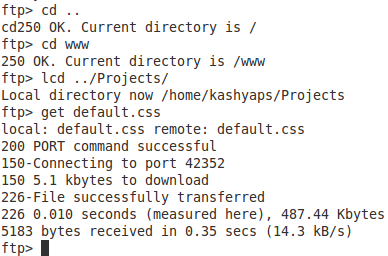
- Untuk mengunggah file ke server gunakan taruh perintah. misalnya masukkan style.css akan mengunggah style.css dari direktori lokal Anda ke direktori jarak jauh. Tidak taruh tidak memungkinkan Anda untuk menggunakan wildcard, gunakan mput sebagai gantinya, jika Anda ingin menggunakan wildcard.
- Demikian pula untuk mengunduh file, Anda dapat menggunakan Dapatkan atau mget perintah.

4. Membuat server FTP Anda sendiri
Jika Anda membayar perusahaan hosting untuk ruang server, mereka umumnya memiliki hal-hal yang sudah dikonfigurasikan sebelumnya dan beberapa bahkan membuat akun untuk Anda. Anda selalu dapat menggunakan panel manajemen untuk membuat dan mengedit akun FTP dan beberapa pengaturan. Anda harus melihat-lihat panel manajemen yang disediakan perusahaan hosting Anda.
Jika Anda ingin membuat server FTP di jaringan rumah Anda diperlukan konfigurasi. Pengguna Windows dapat mencoba Server filezilla. Ini bagus dan mudah digunakan. Pengguna Linux memiliki banyak pilihan vsftpd cukup lurus dan kaya fitur.
Setelah mengonfigurasi server, Anda dapat mengakses file dari komputer mana saja di jaringan rumah, menggunakan alamat IP server FTP. Jika Anda ingin dapat mengakses server Anda dari seluruh Internet Anda akan memerlukan IP statis atau mungkin Anda bisa melihat sesuatu seperti dyndns (yang kami diskusikan secara singkat saat mengonfigurasi akses jarak jauh ke torrents Anda Cara Mengakses Klien Torrent Anda & Mengunduh Torrents dari Jarak Jauh Baca lebih banyak ).
Itu saja, Anda memiliki pengetahuan yang cukup untuk memulai dan membantu Anda kapan pun bekerja dengan FTP. Beri tahu kami jika Anda menggunakan beberapa alat lain untuk tujuan serupa.
Saya Varun Kashyap dari India. Saya bersemangat tentang Komputer, Pemrograman, Internet dan Teknologi yang mendorongnya. Saya suka pemrograman dan sering saya mengerjakan proyek di Jawa, PHP, AJAX dll.


